Votre liste d'articles dans QuickBooks 2014
QuickBooks fournit un tas de façons de voir les informations que vous avez enregistrées dans votre liste d'objet. Vous savez peut-être certaines de ces choses si vous avez travaillé avec un QuickBooks de bits certaines d'entre elles peut être nouveau pour vous.
Sommaire
Utilisation de la colonne Code de l'article
Un point important à considérer lorsque vous regardez la liste déroulante de la colonne Code de l'article et Code de l'article dans la figure est l'espace. Notez que la colonne d'objet dans la liste déroulante est assez étroite. Notez également que la liste déroulante Point fournit le code d'article (la colonne de gauche), le type d'élément, et un plus long description. Bien que vous avez un peu d'espace pour une description, vous ne pouvez pas aller de porcs-sauvage.
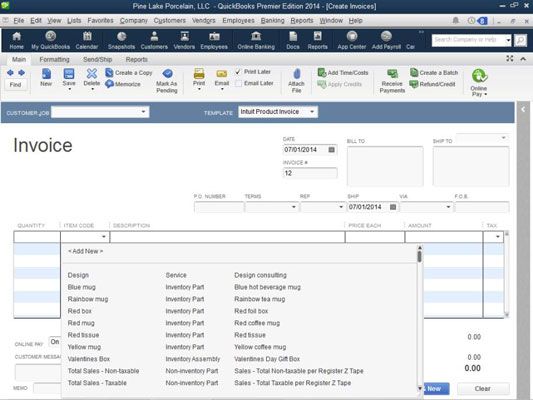
Utilisation de la fenêtre de la liste de l'article
Si vous choisissez la commande Liste Listes-Point, QuickBooks affiche la fenêtre de liste des éléments. La fenêtre Liste d'objet identifie le code article ou le nom, la description, le type d'élément, le compte est crédité lorsque vous vendez certains des articles, et des informations constitution des stocks et les prix (si vous fournissez que).

La liste de l'article fournit un bon moyen de voir rapidement quels articles vous pouvez mettre sur les factures et bons de commande. La liste de l'article fournit également un moyen rapide et pratique pour voir les niveaux de stocks et les prix.
Si vous voulez plus d'informations sur un élément affiché dans la fenêtre de liste d'objet, vous pouvez double-cliquer sur l'élément. Lorsque vous double-cliquez sur l'élément, QuickBooks affiche la fenêtre Modifier un élément. Essentiellement, la fenêtre Modifier un élément affiche toutes les informations disponibles sur un point particulier. Vous pouvez utiliser la fenêtre Modifier un élément pour modifier des bits d'information de l'article.
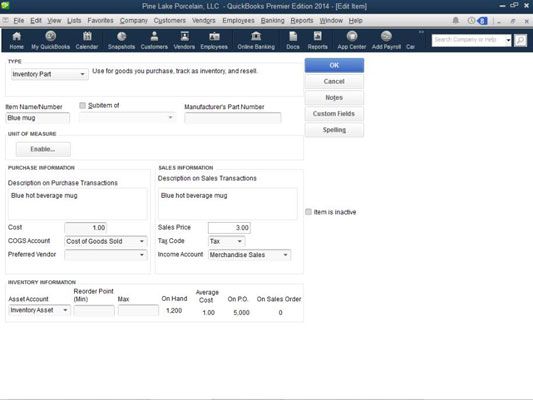
Utilisation de rapports d'inventaire
Comme vous vous en doutez, QuickBooks, fournit plusieurs rapports d'inventaire utiles intéressants. Si vous choisissez la commande Rapports Inventaire, par exemple, QuickBooks affiche un sous-menu des rapports d'inventaire. Le sous-menu fournit des rapports qui donnent l'évaluation des stocks, les niveaux des stocks d'achat d'actions, et une feuille de calcul que vous pouvez utiliser pour compter physiquement l'inventaire sur les étagères des magasins ou dans l'entrepôt.






